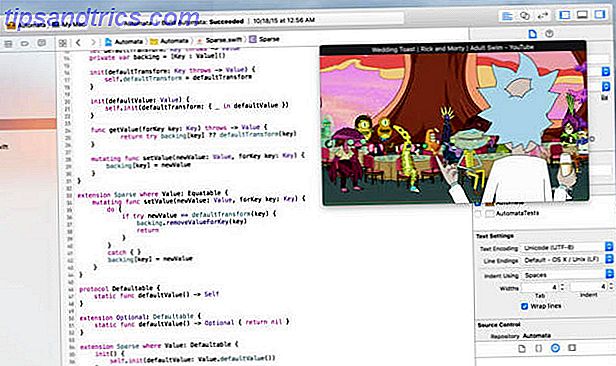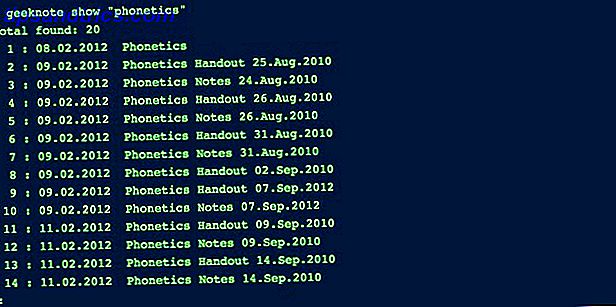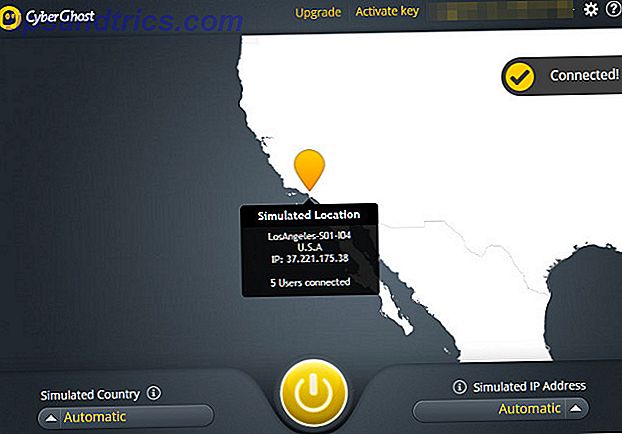Les Chromebooks sont annoncés comme des appareils simples et bon marché destinés à faire une chose: accéder au Web. Les Chromebooks sont l'ordinateur parfait pour une personne âgée 5 raisons Les Chromebooks sont l'ordinateur parfait pour une personne âgée C'est l'anniversaire de votre grand-père - mais que devriez-vous l'acheter? Vous pourriez lui acheter des chaussettes (encore), du matériel de jardinage ou peut-être une grande bouteille de whisky ... Ou vous pourriez lui acheter un Chromebook. Lire plus de plus que l'accès Internet de base.
Cependant, les Chromebooks rencontrent parfois des problèmes. Mis à part les problèmes dans le navigateur Chrome 10 Problèmes de Chrome ennuyants et comment les corriger 10 Problèmes de Chrome ennuyeux et comment les résoudre Si vous rencontrez des problèmes de Chrome, vous êtes au bon endroit. Dans cet article, nous examinons certains des défauts les plus courants et nous fournissons des conseils sur la façon de les résoudre. Lire la suite, l'une des choses les plus ennuyeuses que les nouveaux propriétaires de Chromebook rencontrent est une rafale de mises à jour lors de la configuration de leur machine .
Les chances sont que l'ordinateur portable que vous avez acheté n'est pas à jour lorsque vous le sortez de la boîte. Il faut donc un certain temps à Chrome OS pour vérifier et télécharger les mises à jour. Si vous venez de vous connecter à Chrome Sync et que vous attendez que votre navigateur affiche tous vos favoris et toutes vos extensions, il est possible que votre ordinateur portable ne vérifie pas les mises à jour pendant un certain temps.
Ce qui est encore pire, c'est que les problèmes prêts à l'emploi comme les écrans noirs et les pavés tactiles non réactifs sont souvent résolus par une mise à jour du système d'exploitation. Si vous attendez sur Chrome OS de vérifier les mises à jour, vous pourriez attendre toute la journée, ce qui est frustrant.
Il y a un meilleur moyen: vous pouvez forcer la mise à jour en mode Invité.
Sur l'écran de connexion, cliquez sur Parcourir en tant qu'invité au lieu de votre propre compte. Ensuite, cliquez sur le coin inférieur droit de l'étagère et choisissez Paramètres . Cliquez sur le bouton À propos de Chrome OS en haut de cette fenêtre, puis recherchez et appliquez les mises à jour . Cela forcera votre Chromebook à rechercher des mises à jour et vous pourrez simplement redémarrer une fois l'opération terminée.
L'utilisation de cette méthode empêche les mises à jour de ne pas apparaître pendant des heures ou de devoir redémarrer plusieurs fois pour installer une série de mises à jour. C'est certainement la meilleure façon de démarrer avec un nouveau Chromebook. Une fois que vous avez configuré votre Chromebook, assurez-vous de savoir comment l'empêcher de ralentir 5 façons d'arrêter votre Chromebook Ralentissement 5 façons d'arrêter votre Chromebook Ralentissement Votre Chromebook a-t-il été interrompu? Votre Chromebook est-il lent à charger des pages? Votre Chromebook ralentit-il généralement? Il est temps d'accélérer à nouveau Chrome. Lire la suite .
Avez-vous eu des problèmes avec un nouveau Chromebook résolu par une mise à jour? Dites-nous si vous connaissez cette astuce et partagez vos astuces sur Chrome OS dans les commentaires!
Crédit d'image: thodonal88 via Shutterstock